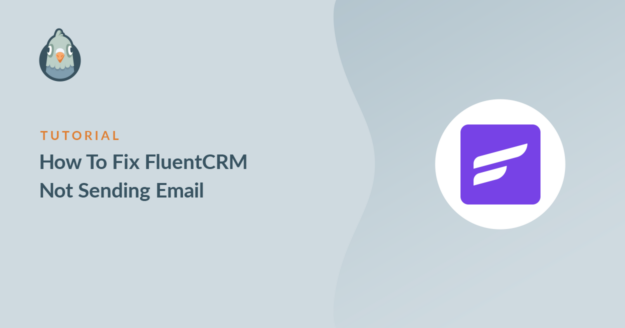Resumo da IA
O FluentCRM não está enviando e-mails do seu site?
Neste artigo, mostraremos como resolver facilmente problemas de entregabilidade de e-mail com o FluentCRM para que seus e-mails não se percam ou sejam arquivados como spam.
Corrija seus e-mails do FluentCRM agora
O que é o FluentCRM?
O FluentCRM é um plugin de marketing por correio eletrónico auto-hospedado. Pode conceber campanhas de correio eletrónico no WordPress utilizando o editor de blocos de arrastar e largar.
O FluentCRM suporta etiquetas inteligentes que lhe permitem personalizar dinamicamente o conteúdo dos e-mails que envia.
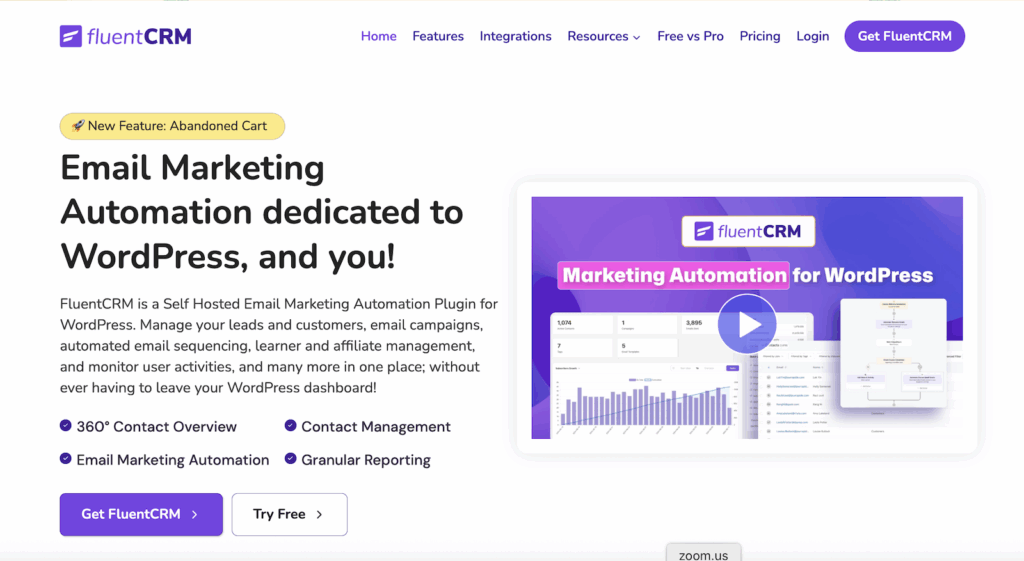
Também suporta:
- Segmentação de assinantes
- Campanhas de gotejamento automatizadas
- Relatórios
- Integração com LMS e plugins de adesão.
Se os seus e-mails não estão a ser entregues de forma fiável, vamos resolver isso.
Como corrigir o FluentCRM que não envia e-mails
- 1. Verifique as configurações de e-mail no FluentCRM
- 2. Instalar o plugin SMTP do WP Mail
- 3. Ligar a um serviço de correio eletrónico
- 4. Ativar o registo de correio eletrónico
- 5. Reenviar e-mails com falha do FluentCRM usando o WP Mail SMTP
- Bónus: Criar relatórios de taxas de abertura e de cliques
1. Verifique as configurações de e-mail no FluentCRM
O FluentCRM permite-lhe definir o remetente do e-mail dentro do plugin.
Para o verificar, aceda a FluentCRM " Definições a partir do seu painel de controlo do WordPress.
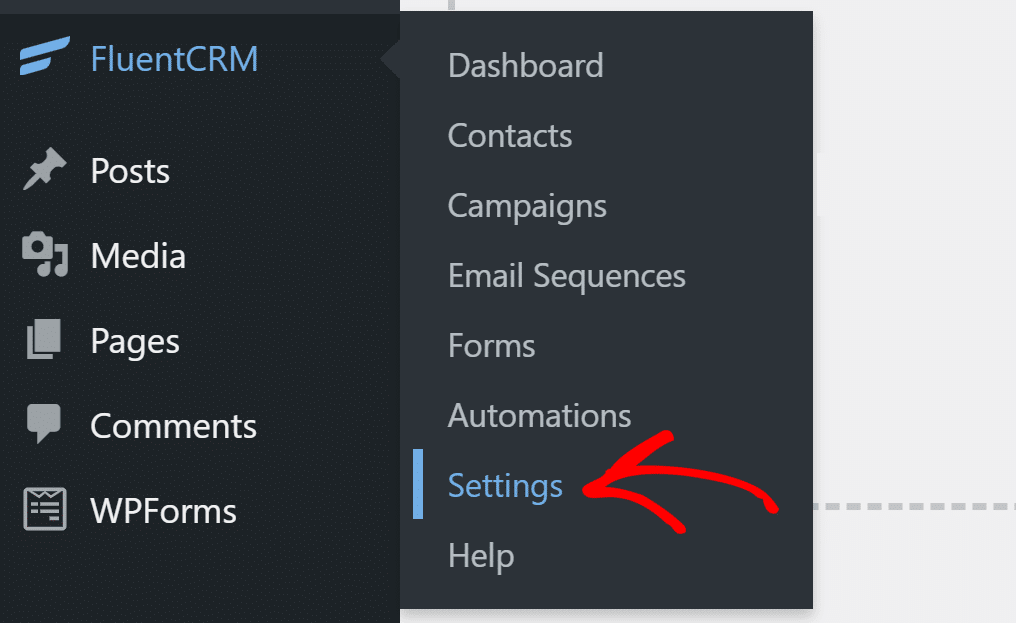
Clique no separador Definições de e-maile encontrará os campos para definir as opções do remetente.
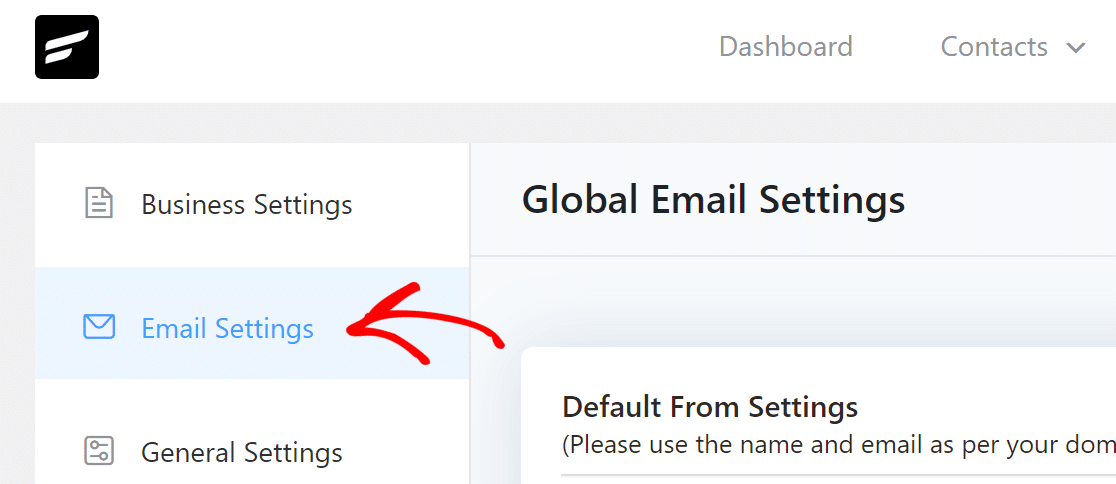
No campo Nome do remetente, introduza o nome do seu sítio Web ou um nome que os seus subscritores possam reconhecer.
Para o campo Endereço de e-mail de origem , recomendamos a utilização de um e-mail com a mesma extensão de domínio que o domínio a partir do qual está a enviar. Por vezes, isto pode ajudar na capacidade de entrega do correio eletrónico.
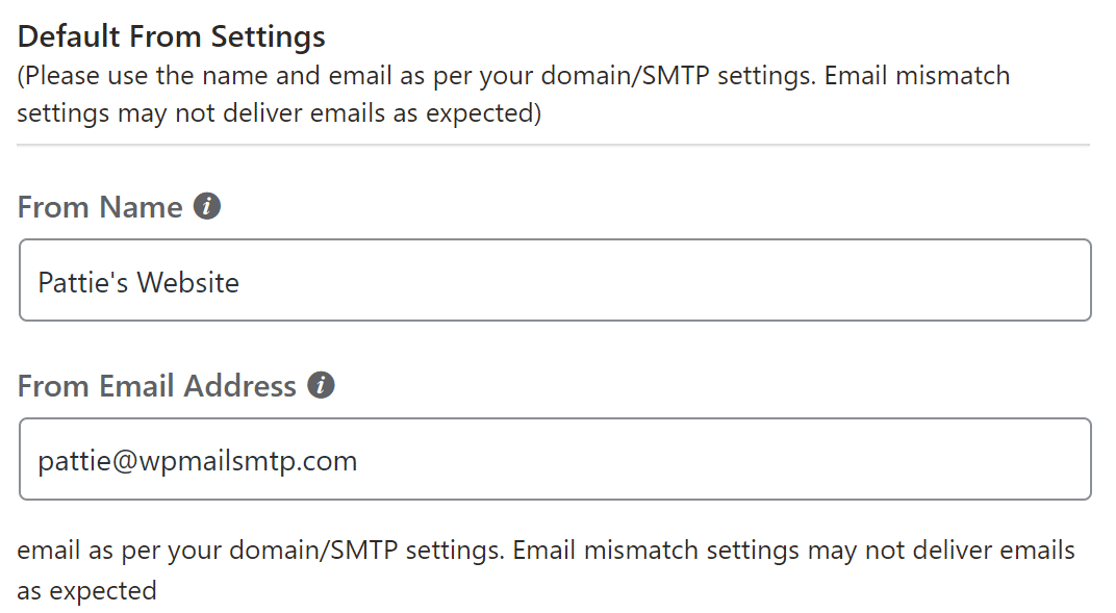
Clique em Guardar definições para que as alterações entrem em vigor.
Vamos agora instalar o plugin WP Mail SMTP para enviar todos os emails através de um fornecedor de email fiável.
2. Instalar o plugin SMTP do WP Mail
O FluentCRM usa a opção padrão wp_mail() para enviar e-mails de marketing a partir do seu sítio Web. É muito melhor utilizar um fornecedor de correio eletrónico que possa autenticar as suas mensagens.
O WP Mail SMTP permite-lhe ligar facilmente o seu sítio Web a um serviço de correio e encaminhar todos os e-mails através dele.
Para descarregar o plugin, aceda à sua conta WP Mail SMTP. No separador Downloads, clique no botão laranja para obter a versão mais recente do ficheiro do plugin.

Volte ao seu sítio Web e carregue o ficheiro zip para a página de plug-ins.
Se é novo no WordPress, pode consultar este guia sobre como instalar um plugin WordPress.

Assim que o plugin estiver instalado, certifique-se de que o ativa. Assim que o fizer, o assistente de configuração do plug-in será iniciado no seu browser. O assistente ajudá-lo-á a configurar o plugin em poucos passos simples.
3. Ligar a um serviço de correio eletrónico
Nesta etapa, ligaremos o sítio Web a um serviço de correio eletrónico que adicionará autenticação aos seus e-mails de marketing.
Para começar, clique no botão Vamos começar no assistente.

Neste ecrã, pode escolher o seu novo fornecedor de correio eletrónico. Recomendamos que utilize um fornecedor de correio eletrónico transacional, como o SendLayerBrevo (anteriormente Sendinblue), ou SMTP.com.

Depois de ter escolhido uma mala direta, clique no link abaixo para abrir a nossa documentação.
Siga os passos para configurar uma conta e ligá-la ao WP Mail SMTP.
| Mailers disponíveis em todas as versões | Mailers no WP Mail SMTP Pro |
|---|---|
| SendLayer | Amazon SES |
| SMTP.com | Microsoft 365 / Outlook.com |
| Brevo | Zoho Mail |
| Google Workspace / Gmail | |
| Pistola de correio | |
| Carimbo do correio | |
| SendGrid | |
| SparkPost | |
| Outros SMTP |
Volte a este sítio Web quando estabelecer uma ligação entre a mala direta e o seu sítio Web.
Pretende configurar vários mailers? Pode fazê-lo nas definições de Ligações adicionais e, em seguida, selecionar uma Ligação de cópia de segurança e configurar o Encaminhamento inteligente.
4. Ativar o registo de correio eletrónico
Quando chegar ao fim do Assistente de configuração, terá a opção de ativar o registo de correio eletrónico.
Recomendamos que active o Registo de e-mail detalhado e os Alertas instantâneos por e-mail.

Os Registos Detalhados de Correio Eletrónico guardarão os detalhes básicos sobre os seus e-mails em Relatórios Completos de Correio Eletrónico. Também pode ter o WP Mail SMTP e enviar-lhe um Resumo Semanal de Emails.
Os alertas instantâneos de correio eletrónico informam-no quando uma mensagem de correio eletrónico do seu sítio Web não é enviada. Dessa forma, pode resolver rapidamente o problema.

Vamos agora ver como podemos reenviar e-mails de marketing falhados utilizando o WP Mail SMTP.
5. Reenviar e-mails com falha do FluentCRM usando o WP Mail SMTP
Mesmo depois de configurar o serviço de correio eletrónico no seu sítio Web, alguns e-mails podem não ser entregues. Isto pode acontecer se o seu servidor SMTP ou fornecedor de correio eletrónico tiver uma breve falha.
Para combater esta situação, recomendamos que registe todo o conteúdo das suas mensagens de correio eletrónico.
No ecrã seguinte, pode ativar funcionalidades adicionais de registo de correio eletrónico, incluindo a opção de guardar o conteúdo do correio eletrónico, guardar anexos e controlar as aberturas e os cliques no correio eletrónico.

Vá em frente e active todas as funcionalidades de registo que pretende. Tem de ativar a opção Armazenar o conteúdo de todas as mensagens de correio eletrónico enviadas para poder reenviar mensagens de correio eletrónico.
Pode consultar todas as outras funcionalidades de registo de e-mails em pormenor no nosso artigo sobre como registar os seus e-mails do WordPress.
O WP Mail SMTP verificará as suas definições de DNS e enviará um e-mail de teste. Se tudo estiver corretamente configurado, verá uma mensagem de sucesso no final. Se houver um problema com as definições de DNS, ser-lhe-ão apresentados os detalhes do erro.
De seguida, vamos tentar reenviar um e-mail para que possa ver como funciona. Para começar, vá para WP Mail SMTP " Registo de correio eletrónico.
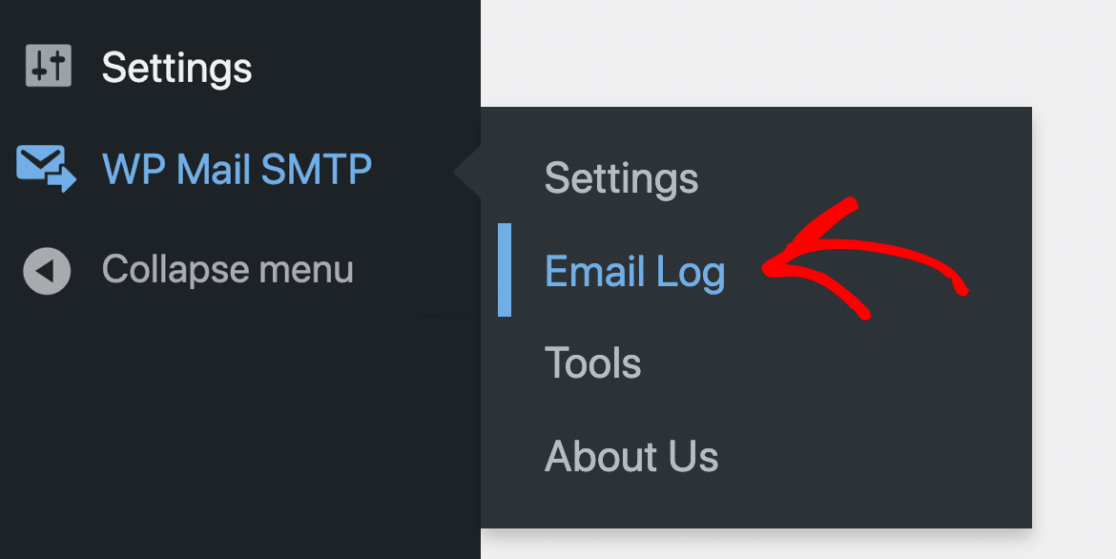
Temos aqui um e-mail que está marcado com um ponto vermelho.
Clique no botão Ver registo da mensagem de correio eletrónico que pretende reenviar.
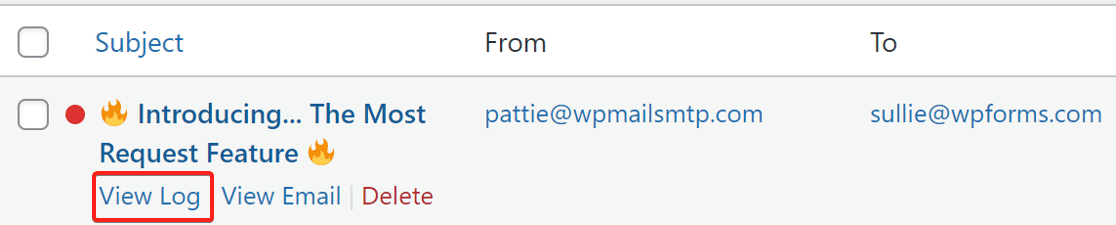
No ecrã de registo, encontrará o botão Reenviar no separador Acções. Clique nele e aparecerá uma janela pop-up.

O campo de correio eletrónico será preenchido com o mesmo endereço de correio eletrónico. Pode clicar no botão SIM para reenviar a mensagem de correio eletrónico ou, se necessário, alterar primeiro o endereço de correio eletrónico.

E é isso! Fez tudo para corrigir o facto de o FluentCRM não enviar e-mails e também sabe como reenviar e-mails que falharam.
Bónus: Criar relatórios de taxas de abertura e de cliques
Sabia que o WP Mail SMTP Pro também lhe permite criar gráficos de abertura e de cliques? Esta é uma forma fantástica de medir o desempenho das suas campanhas FluentCRM.
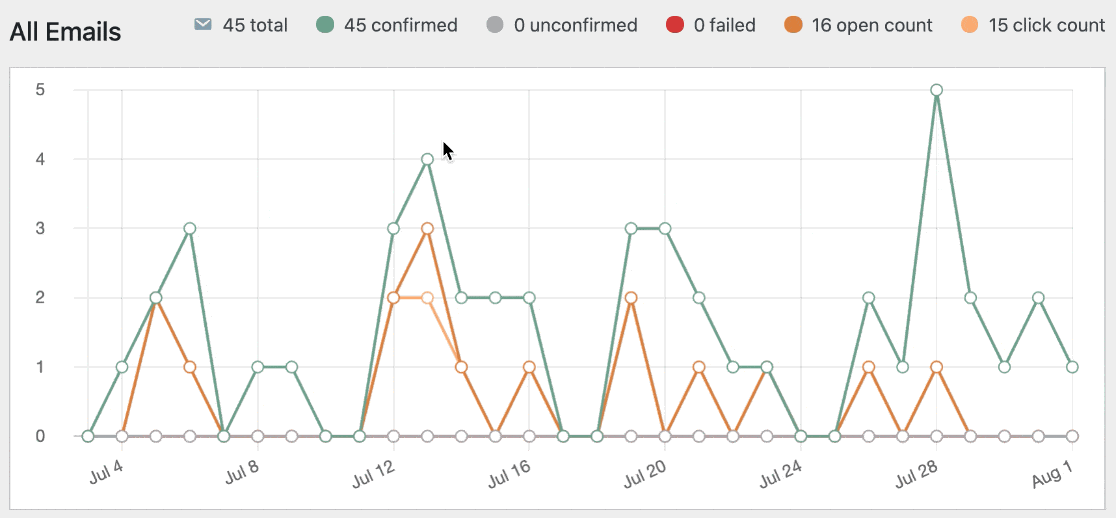
Também obtém uma discriminação destes dados no seu resumo semanal:
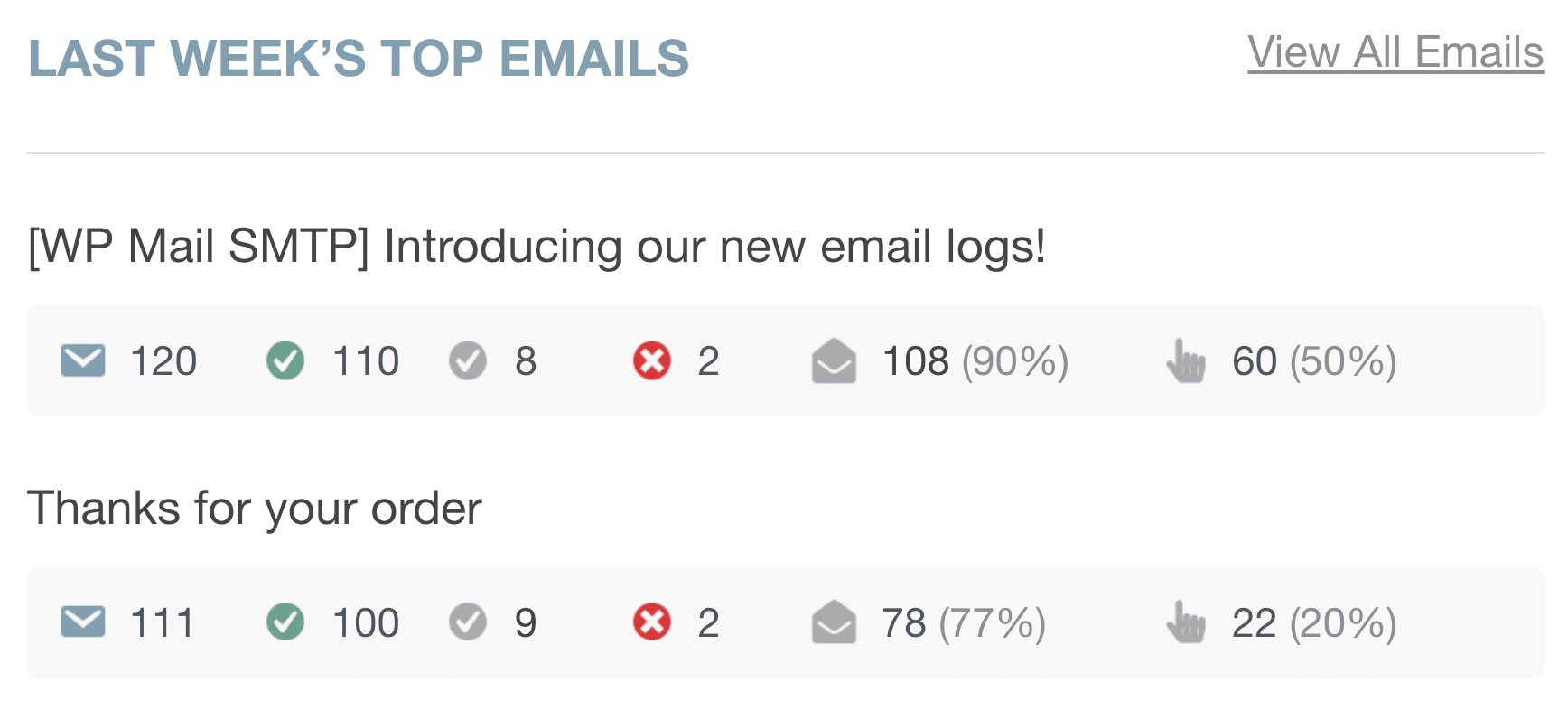
Não deixe de conferir os Relatórios de e-mail para ver todos os novos recursos que você pode usar com o WP Mail SMTP e o FluentCRM.
Perguntas frequentes sobre os e-mails do FluentCRM
Muitos utilizadores contactam-nos porque estão a ter problemas com o facto de o FluentCRM não enviar e-mails. Aqui estão algumas das perguntas mais comuns que a nossa equipa de suporte responde:
Porque é que o FluentCRM não está a enviar e-mails?
O FluentCRM usa o padrão do WordPress wp_mail() para enviar mensagens de correio eletrónico. Se o seu site não estiver ligado a um serviço SMTP adequado, as mensagens de correio eletrónico podem não ser enviadas ou cair no spam. A causa mais comum é confiar no servidor de correio eletrónico limitado ou pouco fiável do seu alojamento web.
Corrigi-lo rapidamente: Instale e configure o WP Mail SMTP para conectar o WordPress a um provedor de e-mail dedicado, como SendLayer, SMTP.com ou Gmail.
Preciso de um plugin SMTP para o FluentCRM?
Sim. Embora o FluentCRM possa tecnicamente enviar e-mails sem um, é altamente recomendável usar um plug-in SMTP para uma entrega confiável. Sem SMTP, é mais provável que seus e-mails sejam marcados como spam ou bloqueados completamente.
O WP Mail SMTP garante que seus e-mails sejam autenticados e enviados através de canais confiáveis, melhorando o posicionamento na caixa de entrada e a capacidade de entrega.
Como posso verificar se as mensagens de correio eletrónico do FluentCRM estão a ser enviadas?
Instale o WP Mail SMTP e active a funcionalidade Registo de correio eletrónico. Isso mostra todos os e-mails enviados (ou tentados) pelo FluentCRM e outros plug-ins em seu site.
Pode filtrar por:
- Data
- Assunto
- Beneficiário
- Estado de envio (sucesso/falha)
Deste modo, é fácil confirmar se as mensagens de correio eletrónico foram enviadas e identificar eventuais problemas.
O que deve ser o "From Email" no FluentCRM?
Utilize sempre um endereço de correio eletrónico associado ao seu domínio - por exemplo, [email protected]. Os endereços gratuitos como o Gmail ou o Yahoo falham frequentemente nas verificações de domínio e podem ser rejeitados.
O WP Mail SMTP ajuda-o a definir um "From Email" verificado e garante que este corresponde corretamente ao domínio de envio.
A instalação do WP Mail SMTP afectará as minhas definições existentes do FluentCRM?
Não. O WP Mail SMTP funciona de forma independente e apenas melhora a forma como o WordPress envia e-mails. Suas campanhas, automações e sequências do FluentCRM permanecem exatamente as mesmas.
Assim que o SMTP estiver configurado, os e-mails do FluentCRM serão encaminhados através do seu novo fornecedor, aumentando as hipóteses de chegarem às caixas de entrada.
Corrija seus e-mails do FluentCRM agora
A seguir, descubra como configurar um funil de marketing por correio eletrónico
Se estiver a utilizar o FluentCRM para marketing por correio eletrónico, é importante compreender todas as diferentes fases do funil de marketing por correio eletrónico para que possa fazer mais conversões e transformar os subscritores em clientes habituais. Leia nosso guia que explica exatamente o que é um funil de marketing por e-mail para obter mais informações e dicas úteis.
Pronto para corrigir os seus e-mails? Comece hoje mesmo com o melhor plugin SMTP para WordPress. Se não tiver tempo para corrigir os seus e-mails, pode obter assistência completa de Configuração de Luva Branca como uma compra extra, e há uma garantia de reembolso de 14 dias para todos os planos pagos.
Se este artigo o ajudou, siga-nos no Facebook e no Twitter para obter mais dicas e tutoriais sobre o WordPress.